Usuń wirusa Koti (Poradnik usuwania wirusa) - Darmowy poradnik
Instrukcja usuwania wirusa Koti
Czym jest Ransomware Koti?
Koti jest 226. członkiem rodziny ransomware Djvu, który pojawił się w połowie maja 2020
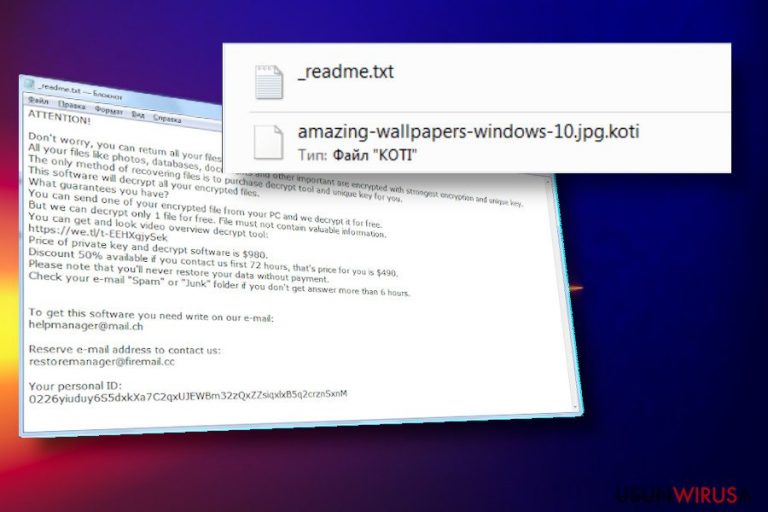
Ransomware Koti to najnowsza wersja owianej złą sławą rodziny krypto-malware, Djvu. Pojawiło się ono w połowie maja 2020 i zajmuje 226. pozycję na liście wariantów STOP/Djvu oraz jest zgodne z wpisami .mpal, .sqpc, i .mzlq. Tak jak i jego poprzednicy, ransomware Koti wykorzystuje model szyfrowania RSA, by zablokować pliki niesystemowe i używa standardowej notatki _readme.txt z żądaniem okupu. Poza tym, używa rozszerzenia pliku .koti do oddzielania zaszyfrowanych dokumentów, obrazów, filmów wideo, zdjęć, baz danych, archiwów oraz innych danych od pozostałych.
Przestępcy stojący za ransomware Koti używają do kontaktu e-maili helpmanager@mail.ch oraz restoremanager@firemail.ch. Najwyraźniej korzystają oni z tego samego schematu wymuszania, ponieważ ofiary mają zapłacić 980 dolarów w Bitcoinach jako okup za deszyfrator, ale obiecują obniżyć cenę o połowę, jeśli płatność nastąpi w przeciągu 72 godzin.
| Nazwa | Koti |
| Rodzina | Niechlubna grupa ransomware STOP/Djvu |
| Wykrywanie | Maj 2020. Pierwsza próbka ransomware została załadowana na oficjalną stronę wsparcia Emsisoft |
| Klasyfikacja | Wirus Koti należy do ransomware lub grupy malware szyfrującego pliki |
| Numer wersji | To ransomware jest obecnie najnowszą wersją Djvu i zajmuje 226. miejsce na liście |
| Oznaczenie plików | Wirus wykorzystuje rozszerzenie pliku .koti, by oznaczyć zablokowane pliki |
| Model szyfrowania | RSA |
| Dystrybucja | Ten szantażysta jest zazwyczaj rozpowszechniany za pomocą złośliwych załączników do e-maili, niechronionych portów RDP, sieci P2P lub poprzez pirackie oprogramowanie |
| Inne cechy | Po uruchomieniu dodatkowej zawartości, ransomware blokuje pliki i zostawia notatkę _readme.txt, która zawiera szczegółowy przewodnik dotyczący tego, jak zapłacić okup |
| Warunki płatności | Przestępcy zachęcają ofiary do zapłaty 490 dolarów, jeśli płatność zostanie przesłana w ciągu 72 godzin. Jeśli ofiara opóźnia płatność, cena zostaje podwojona i wynosi 980 dolarów. Jedyną akceptowaną walutą jest Bitcoin. |
| Wykrywanie | Nie można wykryć złośliwych plików ransomware manualnie. Wykrycie i usunięcie intruza jest możliwe przy zastosowaniu profesjonalnego antywirusa. |
| Uszkodzenia | Usunięcie ransomware nie zapewnia pełnego przywrócenia dotkniętych plików systemowych. Aby naprawić wpisy rejestru Windows, pliki rozruchowe i inne podstawowe komponenty, użyj narzędzia FortectIntego. |
Oczekiwano, że ransomware Koti pojawi się w maju, ponieważ ransomware Djvu jest owiane złą sławą z powodu ciągłego wydawania jego odnowionych wersji. Pierwsza próbka tego wirusa została załadowana na forum wsparcia Emsisoft, gdzie ofiara przedstawiła plik _readme.txt wraz z plikiem zablokowanym przez rozszerzenie .koti.
Bliższe śledztwo potwierdziło, że Koti pochodzi z rodziny ransomware Djvu. Wykorzystuje podobną podstawę do dystrybucji, infiltracji, szyfrowania i wymuszania. Według badaczy, jego ładunek jest zwykle rozpowszechniany poprzez zaciemnione załączniki e-maila ze spamem lub pirackie oprogramowanie. Poza tym, może być ono również wykorzystywane do rozprzestrzeniania niesławnego trojana AZORult jako dodatkowego ładunku.
Po udanej infiltracji oprogramowanie rozpoczyna pierwszą fazę wdrożenia. Malware ustanawia wiele procesów rozruchowych, uruchamia PowerShell, by usunąć Shadow Volume Copies i wyłącza antywirusa, by uniknąć natychmiastowego usunięcia. Ransomware Koti może także uszkodzić pliki komputera, na którym się znajduje i ustanowić dostęp zapory do forów związanych z zabezpieczeniami oraz stron zawierających wskazówki jak usunąć ransomware i jak odzyskać uszkodzone pliki.
Ta cyber-infekcja to zagrożenie, z którym nie warto sobie igrać, ponieważ może cię to kosztować trwałą utratę plików. Najlepszym dla ofiar rozwiązaniem jest całkowite usunięcie ransomware Koti przy użyciu programu takiego jak SpyHunter 5Combo Cleaner, Malwarebytes lub innego profesjonalnego narzędzia antywirusowego. Ten szyfrujący pliki wirus może nie tylko zaszyfrować dane na komputerze, na którym się znajduje, ale także zasiać wiele złośliwych plików, poważnie uszkodzić system i pobrać trojana Azorult jako dodatkowy ładunek. W rezultacie przestępcy mogą uzyskać dostęp do twoich danych osobowych (PII) , włączając w to zapisane hasła, informacje bankowe, dane logowania, itd.
Trudno przeoczyć zmiany, które inicjuje ransomware Koti. Początkowo uruchamia złośliwe procesy w Menedżerze zadań, co sprawia, że użycie procesora może znacznie wzrosnąć. Najbardziej oczywistym znakiem wskazującym na infekcję ransomware jest rozszerzenie .koti dodane do zdjęć, archiwów, dokumentów Microsoft Office, filmów i innych plików niesystemowych.

Na sam koniec wirus tworzy notatkę z żądaniem okupu, _readme.txt, w losowych folderach systemu i na pulpicie. Notatka zawiera szczegółowe instrukcje jak skontaktować się z developerami ransomware i jak zapłacić okup. W skrócie, oczekuje się, że ofiary skontaktują się z oszustami poprzez e-maile helpmanager@mail.ch i restoremanager@firemail.ch i prześlą okup, którego wysokość wynosi od 490 do 980 dolarów w Bitcoinach.
UWAGA!
Nie martw się, możesz odzyskać wszystkie swoje pliki!
Wszystkie twoje pliki, takie jak zdjęcia, bazy danych, dokumenty i inne ważne pliki, są zaszyfrowane przy użyciu najsilniejszego szyfrowania i unikalnego klucza.
Jedyną metodą ich przywrócenia jest kupienie narzędzia do odszyfrowania oraz twojego unikalnego klucza.
To oprogramowanie odszyfruje wszystkie twoje zaszyfrowane pliki.
Jaką masz gwarancję?
Możesz wysłać zaszyfrowany plik z twojego komputera, a my odszyfrujemy go za darmo.
Możemy jednak odszyfrować za darmo tylko 1 plik. Nie może on zawierać ważnych informacji.
Możesz zobaczyć jak działa narzędzie do odszyfrowywania:
hxxps://we.tl/t-EEHXgjySek
Cena prywatnego klucza i oprogramowania do odszyfrowywania wynosi 980 dolarów.
Możliwa jest zniżka w wysokości 50%, jeśli skontaktujesz się z nami pierwszy w ciągu 72 godzin – wtedy cena wynosić będzie 490$.
Pamiętaj, że nigdy nie przywrócisz swoich danych bez dokonania płatności.
Sprawdź swój folder ”Spam”, jeśli nie otrzymasz odpowiedzi przez dłużej niż 6 godzin.
Aby uzyskać to oprogramowanie, musisz napisać na nasz e-mail:
Dodatkowy adres e-mail do kontaktu z nami:
restoremanager@firemail.chTwój osobisty identyfikator:
Rzeczywiście, przestępcy, którzy promują tego wirusa ransomware, oczekują, że wyłudzą tyle pieniędzy, ile tylko mogą. Jednak naszą najlepszą radą jest usunięcie ransomware Koti w pierwszej kolejności, a następnie spróbowanie przywrócenia plików, używając oprogramowania zewnętrznych firm. Nie przestrasz się stwierdzeń, że uruchamiając skan antywirusowy trwale utracisz swoje pliki. Przestępcy używają takich i innych metod zastraszania, by ofiary dały się złapać na ich haczyk.
Po całkowitym usunięciu ransomware Koti możesz zacząć myśleć o odzyskiwaniu zaszyfrowanych danych. Ponieważ Djvu jest jedną z największych funkcjonujących rodzin ransomware, eksperci ds. cyberbezpieczeństwa zainwestowali sporo czasu w opracowanie darmowego oprogramowania do odszyfrowywania. W tej chwili pakiet ratunkowy Dr. Web jest prawdopodobnie najbardziej wiarygodnym narzędziem do odzyskiwania plików. Jednakże nie wszystkie warianty Djvu mogą zostać pomyślnie złamane przez to narzędzie. W przypadku niepowodzenia, wypróbuj alternatywne metody przywracania danych wymienione na końcu tego artykułu.
Metody wykorzystywane przez przestępców do dystrybucji ransomware
Eksperci z LosVirus.es przedstawili nam swoje odkrycia dotyczące metod, jakie cyberprzestępcy zwyczajowo wykorzystują do rozpowszechniania infekcji ransomware. Według nich, najpopularniejszym medium do rozprzestrzeniania złośliwego ładunku jest spam. Hakerzy tworzą wyglądające na wiarygodne e-maile naśladujące styl różnych firm (DHL, FedEx, Biały Dom, Czerwony Krzyż, itp.) i ukrywają ransomware pod postacią ”potwierdzenia zamówienia” lub podobnych załączników.
Niemniej jednak załączniki do wiadomości e-mail nie są jedynym sposobem przekazywania ransomware. Oszuści często wykorzystują wrażliwe połączenia sieciowe protokołu RDP i wykorzystują ataki siłowe, by zainfekować obrane za cel systemy. Port TCP 3389 jest jedną z najczęściej wykorzystywanych luk pozwalających przestępcom na łatwe atakowanie potencjalnych ofiar. Sieci P2P, nielegalne lub zhakowane strony internetowe, cracki do oprogramowania, klucze i inne treści online, które mogą być łatwo wykorzystane przez hakerów.
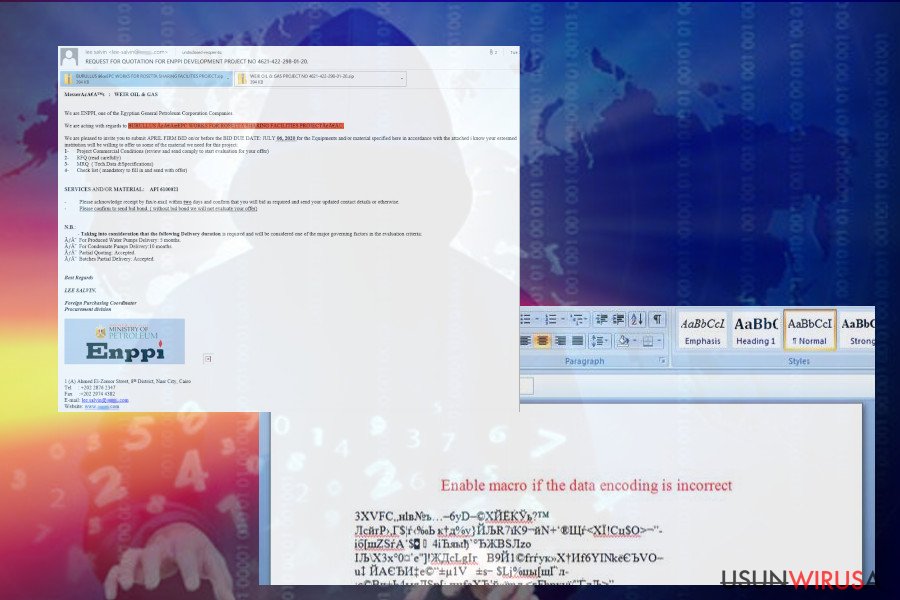
Dlatego zainstalowanie programu antywirusowego nie jest wystarczające, by ochronić system przed malware. Równie ważna jest świadomość użytkownika. Przede wszystkim ludzie powinni zacząć dbać o kopie zapasowe, a przynajmniej tworzyć kopie zapasowe najważniejszych danych, takich jak dokumenty i zdjęcia rodzinne. Po drugie, pomyśl dwa razy, zanim pobierzesz nielegalne oprogramowanie lub odwiedzisz potencjalnie niebezpieczną domenę.
Użyj profesjonalnego antywirusa, by usunąć ransomware Koti
Usuwanie ransomware Koti wymaga użycia porządnego programu antywirusowego. Jeśli kiedykolwiek miałeś do czynienia z wirusem typu ransomware, to powinieneś wiedzieć, że usuwanie ręczne nie jest w żadnym wypadku możliwe. Wirusy szyfrujące pliki są budowane w bardzo złożony sposób, ponieważ wprowadzają dziesiątki złośliwych plików w różnych miejscach systemu, by system Windows stosował się do złośliwych poleceń.
Przed jakimikolwiek próbami usunięcia ransomware Koti, zalecamy skopiowanie zaszyfrowanych plików do alternatywnego miejsca przechowywania, np. na dysk flash USB lub do chmury. Jest to konieczny środek ostrożności, aby zapobiec trwałej utracie plików zaszyfrowanych przez rozszerzenie .koti.
Aby całkowicie usunąć Koti, użyj SpyHunter 5Combo Cleaner, Malwarebytes lub alternatywnego antywirusa zgodnie z twoimi preferencjami. Następnie spróbuj odzyskać dane, korzystając z przedstawionych poniżej rozwiązań do ich odzyskiwania.
Instrukcja ręcznego usuwania wirusa Koti
Ransomware: ręczne usuwanie ransomware w Trybie awaryjnym
Ponieważ złośliwe pliki uruchamiane przez ransomware Koti mogą zablokować program antywirusowy, konieczne może być ponowne uruchomienie systemu w trybie awaryjnym, aby włączyć program zabezpieczający.
Ważne! →
Przewodnik ręcznego usuwania może być zbyt skomplikowany dla zwykłych użytkowników komputerów. Przeprowadzenie go w sposób prawidłowy wymaga zaawansowanej wiedzy z zakresu informatyki (jeśli ważne pliki systemowe zostaną usunięte lub uszkodzone, może to skutkować uszkodzeniem całego systemu Windows) i może zająć wiele godzin. Dlatego też zdecydowanie zalecamy skorzystanie z automatycznej metody przedstawionej wyżej.
Krok 1. Przejdź do trybu awaryjnego z obsługą sieci
Ręczne usuwanie malware powinno być wykonywane w Trybie awaryjnym.
Windows 7 / Vista / XP
- Kliknij Start > Zamknij > Uruchom ponownie > OK.
- Kiedy twój komputer stanie się aktywny, zacznij naciskać przycisk F8 (jeśli to nie zadziała, spróbuj F2, F12, Del, itp. – wszystko zależy od modelu płyty głównej) wiele razy, aż zobaczysz okno Zaawansowane opcje rozruchu.
- Wybierz z listy opcję Tryb awaryjny z obsługą sieci.

Windows 10 / Windows 8
- Kliknij prawym przyciskiem myszy przycisk Start i wybierz Ustawienia.

- Przewiń w dół i wybierz Aktualizacja i zabezpieczenia.

- Wybierz Odzyskiwanie po lewej stronie okna.
- Teraz przewiń w dół i znajdź sekcję Zaawansowane uruchamianie.
- Kliknij Uruchom ponownie teraz.

- Wybierz Rozwiązywanie problemów.

- Idź do Zaawansowanych opcji.

- Wybierz Ustawienia uruchamiania.

- Naciśnij Uruchom ponownie.
- teraz wciśnij 5 lub kliknij 5) Włącz tryb awaryjny z obsługą sieci.

Krok 2. Zamknij podejrzane procesy
Menedżer zadań systemu Windows to przydatne narzędzie, które wyświetla wszystkie procesy działające w tle. Jeśli malware uruchomiło proces, to musisz go zamknąć:
- Wciśnij Ctrl + Shift + Esc na klawiaturze, by otworzyć Menedżera zadań.
- Kliknij Więcej szczegółów.

- Przewiń w dół do sekcji Procesy w tle i wyszukaj wszystko, co wygląda podejrzanie.
- Kliknij prawym przyciskiem myszy i wybierz Otwórz lokalizację pliku.

- Wróć do procesu, kliknij na niego prawym przyciskiem myszy i wybierz Zakończ proces.

- Usuń zawartość złośliwego folderu.
Krok 3. Sprawdź Uruchamianie
- Wciśnij Ctrl + Shift + Esc na klawiaturze, by otworzyć Menedżera zadań systemu Windows.
- Idź do karty Uruchamianie.
- Kliknij prawym przyciskiem myszy na podejrzany program i wybierz Wyłącz.

Krok 4. Usuń pliki wirusów
Pliki powiązane z malware można znaleźć w różnych miejscach na komputerze. Oto instrukcje, które pomogą ci je znaleźć:
- Wpisz Czyszczenie dysku w wyszukiwarce Windows i naciśnij Enter.

- Wybierz dysk, który chcesz wyczyścić (C: to domyślny dysk główny i prawdopodobnie jest on tym, który zawiera złośliwe pliki).
- Przewiń w dół przez listę Pliki do usunięcia i wybierz następujące:
Tymczasowe pliki internetowe
Pliki do pobrania
Kosz
Pliki tymczasowe - Wybierz Wyczyść pliki systemowe.

- Możesz także poszukać innych złośliwych plików ukrytych w następujących folderach (wpisz te wpisy w wyszukiwaniu Windows i wciśnij Enter):
%AppData%
%LocalAppData%
%ProgramData%
%WinDir%
Po zakończeniu, uruchom ponownie komputer w normalnym trybie.
Usuń Koti korzystająć z System Restore
Wykonaj te kroki, by aktywować Przywracanie systemu i zapobiec kontynuacji wszystkich złośliwych działań.
-
Krok 1: Zresetuj swój komputer Safe Mode with Command Prompt
Windows 7 / Vista / XP- Kliknij Start → Shutdown → Restart → OK .
- Kiedy już włączysz swój komputer, zacznij wciskać przycisk F8 tak długo aż zobaczysz okno Advanced Boot Options
-
Wybierz $1$s z listy

Windows 10 / Windows 8- Wciśnij przycisk Power w oknie logowania oznaczonym Windows. Następnie wciśnij i przytrzmaj Shift, który znajduje się na twojej klawiaturze i wciśnij dodatkowo Restart.
- Teraz wybierz Troubleshoot → Advanced options → Startup Settings a na końcu dodatkowo wybierz Restart
-
Jak tylko włączysz swój komputer wybierz -Enable Safe Mode with Command Prompt w oknie Startup Settings

-
Krok 2: Przywróć ustawienia fabryczne i pliki systemowe
-
Jak tylko zobaczysz okno Command Prompt, wpisz cd restore i wybierz Enter

-
Teraz wybierz rstrui.exe a nastepnie kliknij Enter jeszcze raz.

-
Kiedy pokaże ci się nowe okno wybierz Next a nastepnie wybierz punkt przywracania systemu, który wypada przed zainstalowaniem Koti. Zaraz po tym wybierz $3$s.


-
Teraz wybierz Yes aby rozpocząć przywracanie systemu

-
Jak tylko zobaczysz okno Command Prompt, wpisz cd restore i wybierz Enter
Bonus: przywróć swoje dane
Poradnik zaprezentowany powyżej powinien pomóc ci w usunieciu oprogramwania Koti z twojego komputera. Celem przywrócenia zaszyfrowanych danych prosze skorzystaj z dokladnego poradnika przygotowanego przez naszych ekspertow do spraw bezpieczenstwa usunwirusa.plNiestety, oficjalny deszyfrator Koti nie został jeszcze opracowany. Niemniej jednak istnieje garść opcji, które możesz wypróbować, by przywrócić dane zainfekowane tym złośliwym wirusem.
Jezeli twoje pliki zostaly zaszyfrowane przez Koti mozesz skorzystac z podanych metod aby je przywrocic
Uruchom skanowanie za pomocą Data Recovery Pro
Data Recovery Pro to program, który może pomóc ci odzyskać przynajmniej część dokumentów uszkodzonych przez ransomware. Niemniej jednak, zanim go włączysz, upewnij się, że pomyślnie usunąłeś Koti.
- Pobierz Data Recovery Pro;
- Zapoznaj się z nastepującymi krokami Data Recovery a nastepnie zainstaluj program na swoim komputerze.
- Uruchom go a nastepnie przeskanuj swoj zaszyfrowany komputer w poszukiwaniu Koti.
- Przywróć je
Wypróbuj funkcję Poprzednia wersja systemu Windows
Jeśli na komputerze była włączona funkcja Poprzednia wersja systemu Windows, spróbuj odzyskać swoje pliki używając tego oprogramowania.
- Znajdź zaszyfrowany plik, który chcesz przywrócić i kliknij na nim prawym przyciskiem myszy
- Wybierz “Properties” a nastepnie przejdz do zakladki “Previous versions”
- Tutaj sprawdz dostepne kopie pliku w “Folder versions”. Powinienes wybrac wersje ktora cie interesuje i kliknac przycisk przywracania “Restore”
Odzyskaj pliki z Kopii woluminów w tle
Wiadomo, że większość wariantów ransomware Djvu jest zaprogramowanych tak, by usuwać kopie woluminów w tle. Niemniej jednak nie jest jasne czy wirus ransomware Koti usuwa te kopie, więc jeśli żadna z poprzednich opcji odzyskiwania nie pomogła, wypróbuj kopie woluminów w tle.
- Pobierz Shadow Explorer (http://shadowexplorer.com/);
- W odniesieniu do manadzera instalacji Shadow Explorer po prostu postepuj z pozostalymi krokami instalacji.
- Uruchom program, przejdz przez menu a nastepnie w górnym lewym roku kliknij dysk z zaszyfronwanymi danymi. Sprawdz jakie wystepuja tam foldery
- Kliknij prawym przyciskiem na folder ktory chcesz przywrocic i wybierz “Export”. Nastepnie wybierz gdzie chcesz go skladowac.
Brak oficjalnego programu do odszyfrowania Koti
Ponieważ Koti jest świeżą cyberinfekcją, badaczom nie udało się stworzyć dla niej oprogramowania do deszyfrowania. Niemniej jednak, zaleca się wypróbowanie pakietu ratunkowego DrWeb.
Co więcej, członek zespołu łowców ransomware, DemonSlay355, uruchomił darmowy STOPdecryptor, który może pomóc ludziom odszyfrować niektóre z wariantów Djvu, które mają osobisty numer identyfikacyjny 6se9RaIxXF9m70zWmx7nL3bVRp691w4SNY8UCir0. Jeśli taki numer został wygenerowany dla ciebie przez ransomware Koti, możesz pobrać deszyfrator tutaj.
Na końcu powinienes dodatkowo pomyśleć o ochronie swojego komputera przed oprogramowaniem ransomware. Aby chronić swój komputer przed Koti i innym szkodliwym oprogramowaniem polecamy skorzystanie ze sprawdzonego oprogramowania antyszpiegującego takiego jak FortectIntego, SpyHunter 5Combo Cleaner lub Malwarebytes
Polecane dla ciebie:
Nie pozwól, by rząd cię szpiegował
Rząd ma wiele problemów w związku ze śledzeniem danych użytkowników i szpiegowaniem obywateli, więc powinieneś mieć to na uwadze i dowiedzieć się więcej na temat podejrzanych praktyk gromadzenia informacji. Uniknij niechcianego śledzenia lub szpiegowania cię przez rząd, stając się całkowicie anonimowym w Internecie.
Możesz wybrać różne lokalizacje, gdy jesteś online i uzyskać dostęp do dowolnych materiałów bez szczególnych ograniczeń dotyczących treści. Korzystając z Private Internet Access VPN, możesz z łatwością cieszyć się połączeniem internetowym bez żadnego ryzyka bycia zhakowanym.
Kontroluj informacje, do których dostęp może uzyskać rząd i dowolna inna niepożądana strona i surfuj po Internecie unikając bycia szpiegowanym. Nawet jeśli nie bierzesz udziału w nielegalnych działaniach lub gdy ufasz swojej selekcji usług i platform, zachowaj podejrzliwość dla swojego własnego bezpieczeństwa i podejmij środki ostrożności, korzystając z usługi VPN.
Kopie zapasowe plików do późniejszego wykorzystania w przypadku ataku malware
Problemy z oprogramowaniem spowodowane przez malware lub bezpośrednia utrata danych w wyniku ich zaszyfrowania może prowadzić do problemów z twoim urządzeniem lub do jego trwałego uszkodzenia. Kiedy posiadasz odpowiednie, aktualne kopie zapasowe, możesz z łatwością odzyskać dane po takim incydencie i wrócić do pracy.
Bardzo ważne jest, aby aktualizować kopie zapasowe po wszelkich zmianach na urządzeniu, byś mógł powrócić do tego nad czym aktualnie pracowałeś, gdy malware wprowadziło jakieś zmiany lub gdy problemy z urządzeniem spowodowały uszkodzenie danych lub wpłynęły negatywnie na wydajność.
Posiadając poprzednią wersję każdego ważnego dokumentu lub projektu, możesz oszczędzić sobie frustracji i załamania. Jest to przydatne, gdy niespodziewanie pojawi się malware. W celu przywrócenia systemu, skorzystaj z Data Recovery Pro.







